Windows 10'da Sistem Bölümü Nasıl Silinir
, Windows / / August 05, 2021
EFI veya ESP olarak da bilinen Sistem Bölümü, işletim sisteminin düzgün çalışması için çok önemli bir bölümdür. Windows 10'da Sistem bölümünü silerseniz, Windows'u önyükleyemezsiniz. Bölüm, Windows işletim sisteminiz ile cihazınızın BIOS'u arasındaki bağlantıdır.
Sabit Diskinizi temizlemeyi düşünüyorsunuz, ancak üzerinde zaten Windows 10 yüklü. Sistem bölümü dışında neredeyse tüm bölümü temizlemek ve silmek için Disk Bölümü aracını kullanabilirsiniz.
Ancak, yeni bir Linux dağıtımı kurmayı düşünüyorsanız veya depolama için yalnızca sabit diski istiyorsanız. EFI Sistem Bölümünden kurtulabilirsiniz. Ancak EFI bölümünü silme konusunda çok dikkatli olmalısınız. Yani, bunu yapmak için iyi bir nedeniniz yoksa, daha fazlasını okuyun.

İçindekiler
-
1 Windows 10'da Sistem Bölümü Nasıl Silinir
- 1.1 Yöntem 1: EFI Sistem Bölümünü Silmek için CMD / PowerShell'i Kullanma
- 1.2 Yöntem 2: Üçüncü Taraf Uygulamasını Kullanma
- 2 Sonuç
Windows 10'da Sistem Bölümü Nasıl Silinir
EFI bölümünü silmek için üçüncü taraf bir uygulamayı veya komut istemini ve Powershell'i kullanabilirsiniz. Tüm yöntemler aşağıda tartışılmaktadır.
Yöntem 1: EFI Sistem Bölümünü Silmek için CMD / PowerShell'i Kullanma
PowerShell ve komut istemi, Windows'un iki yerel terminalidir. Her ikisini de DISKPART aracını kullanmak ve EFI bölümünü silmek için kullanabiliriz. Komutları Windows PowerShell'de veya komut isteminde çalıştırmak önemli değildir, ancak komutların cihazınıza göre doğru olduğundan emin olun.
Aşama 1) İlk olarak, komut istemini veya Powershell'i açmanız gerekecek. Bu nedenle, Windows arama çubuğuna gidin ve komut istemi için cmd ve Windows Powershell için PowerShell yazın.
Arama sonucundan uygulamaya sağ tıklayın ve açın Çalıştırmak Yönetici olarak.

Adım 2) Şimdi komutu yazmanız gerekecek DİSKPART komut isteminde veya PowerShell'de ve Giriş Bu, klavyenizdeki Diskpart aracını çalıştıracaktır.
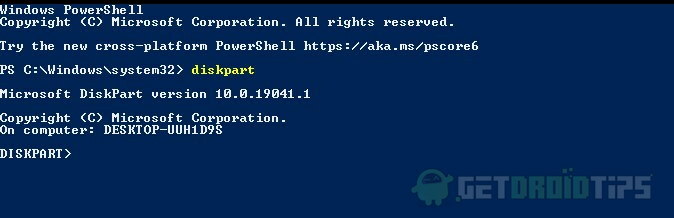
Aşama 3) Yaz disk listesi komutunu girin ve bilgisayarınızdaki mevcut Diskleri görmek için Enter tuşuna basın. Şimdi, birincil diski seçmeniz gerekecek çünkü EFI bölümü ana sürücüde olacak. Bu nedenle, komutu yazın disk sat 0 ve çalıştır.
Şimdi disk tipindeki mevcut bölümleri görmek için komut liste bölümü enter tuşuna basın. Bu size EFI Sistem Bölümü dahil tüm bölümleri gösterecektir.
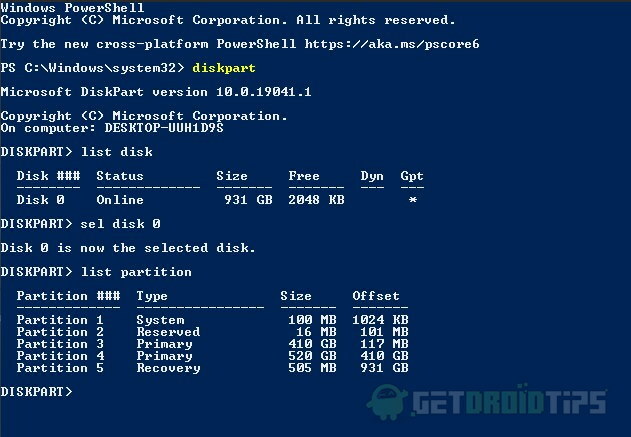
Adım 4) EFI Sistem bölümünü seçin. birinci bölümü seç komut. Şimdi sistem bölümünü seçtiniz.
Ancak yine de onu kaldırma veya silme izniniz yok. Bu nedenle, bölümü algılamak için bir kimlik belirlemeniz, aşağıdaki komutu yazmanız ve Enter tuşuna basmanız gerekecektir.
KİMLİĞİ AYARLA = ebd0a0a2-b9e5-4433-87c0-68b6b72699c7
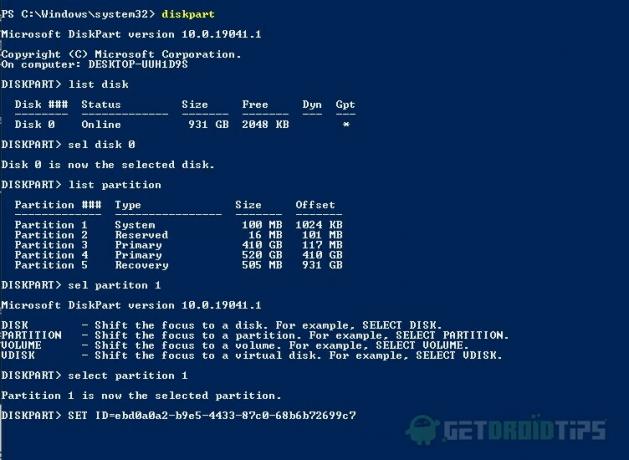
Adım 5) EFI Sistem Bölümünü silmek için şu komutu yazın: bölüm geçersiz kılmayı silve komutu çalıştırın, bu EFI bölümünü Diskten kaldıracaktır. Önceden doğru bölümü seçtiğinizden ve kimliği ayarladığınızdan emin olun.
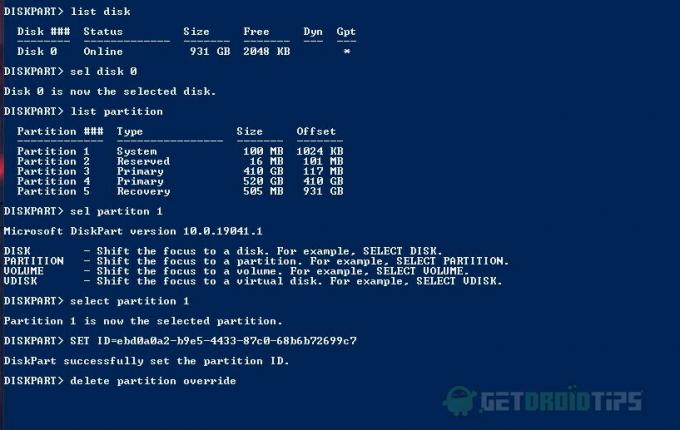
Yukarıdaki tüm bu komutları uyguladıktan sonra, EFI bölümü kaldırılacak ve Windows işletim sisteminize yeniden önyükleme yapamazsınız. Kurtarmak için Windows'u yeniden yüklemeniz gerekecek.
Yöntem 2: Üçüncü Taraf Uygulamasını Kullanma
EFI System Partition'ı silmek için kullanılabilecek birçok uygulama vardır ve en iyi uygulamalardan biri EaseUS Partition Master'dır. Uygulamanın kullanımı çok basittir ve EFI Bölümünüzü kolaylıkla silebilirsiniz.
Gibi herhangi bir üçüncü taraf uygulamasını edinebilirsiniz Bizi rahatlat veya Mini Tool bölüm sihirbazı, EFI Sistem Bölümünü silmek için.
Aşama 1) EaseUS Partition Master uygulamasını başlatın, önce Diski seçin, ardından bölümü seçin, sağ tıklayın ve seçin Sil menüden.

Adım 2) Seçin tamam İşlemi onaylamak ve yürütmek için düğmesine tıklayın. Uygulamak düğmesi ve EFI Sistem bölümü kaldırılacaktır.
Sonuç
EFI Sistem bölümü, Windows işletim sistemi için çok önemli bir bölümdür ve işletim sisteminizi BIOS'unuza bağlayan tüm önemli verileri içerir. Böylece Windows'a önyükleme yapabilirsiniz. Ancak, Windows'ta sistem EFI bölümünü silerseniz, Windows'u yeniden başlatamazsınız, bu nedenle bunu yapmak için gerçekten iyi bir nedeniniz olmalıdır.
EFI bölümünü silmenin iki olası yolu var. EFI bölümünü silmek için PowerShell'de birkaç komut veya yönetici ayrıcalıklarına sahip komut istemini kullanabilirsiniz. Bununla birlikte, diğer üçüncü taraf uygulamaları da kullanabilirsiniz ve bu, görevi çok daha kolay hale getirecektir.
Ne yaptığınızı bilmiyorsanız EFI Sistem Bölümünü silmek güvenli değildir, bundan uzak durmanız güvenlidir. Aksi takdirde, EFI bölümünü silebilirsiniz ve dosyalarınız ve işletim sisteminiz kaybolur. Komut satırı yöntemini kullanıyorsanız, çalıştırmadan önce her komutun ne yaptığını bildiğinizden emin olun.
Editörün Seçimi:
- Windows 10'da Geçersiz İşlem Ekleme Girişimi hatası: Bu Sorunu Düzeltin
- Windows Media Player Hata Oynatamıyor Nasıl Onarılır: Bu dosyayı oynatmak için bir codec bileşeni gerekir
- Windows 10'da Otomatik Kapatma Nasıl Zamanlanır
- Linux'ta Önyüklenebilir USB Yükleyici Oluşturmanın En İyi Yolları
- Dosyaları Android ve Windows 10 Arasında Paylaşma ve Erişme
Rahul, Teknoloji ve kripto para birimi konularına büyük ilgi duyan bir Bilgisayar Bilimi öğrencisi. Zamanının çoğunu ya yazarak ya da müzik dinleyerek ya da görülmemiş yerleri gezerek geçiriyor. Çikolatanın tüm sorunlarının çözümü olduğuna inanıyor. Hayat olur ve kahve yardımcı olur.


![Honor 9 için AOSP Android 10 Güncellemesini indirin ve yükleyin [GSI Treble]](/f/c18fb3a76f33d02e6fb37b78bf34639b.jpg?width=288&height=384)
